Flexbox, cunoscut și sub numele de Flexibil Box Layout, este o tehnologie CSS puternică care te ajută să creezi structuri eficiente și flexibile. În acest tutorial, îți voi arăta cum poți folosi proprietățile Flexbox pentru a alinia conținutul de-a lungul axei principale. Ne concentrăm în special pe utilizarea proprietății justify-content, care îți oferă diferite opțiuni pentru aranjarea elementelor tale. Acest exemplu demonstrează cum poți crea o navigare în stânga și un buton în dreapta, lăsând suficient spațiu între ele.
Cele mai importante constatări
- Poți folosi justify-content pentru a alinia elementele eficient.
- space-between distribuie spațiul disponibil în mod egal între elemente.
- Flexbox permite crearea de structuri fără containere suplimentare.
Pași pe scurt
1. Crearea containerului principal
Pentru început, trebuie să creezi containerul principal (de exemplu, un element) care să funcționeze ca element flexibil. Asigură-te că adaugi proprietatea display: flex;. Astfel, containerul tău devine un container Flex și poate aplica proprietăți Flex pentru elementele conținute în el.
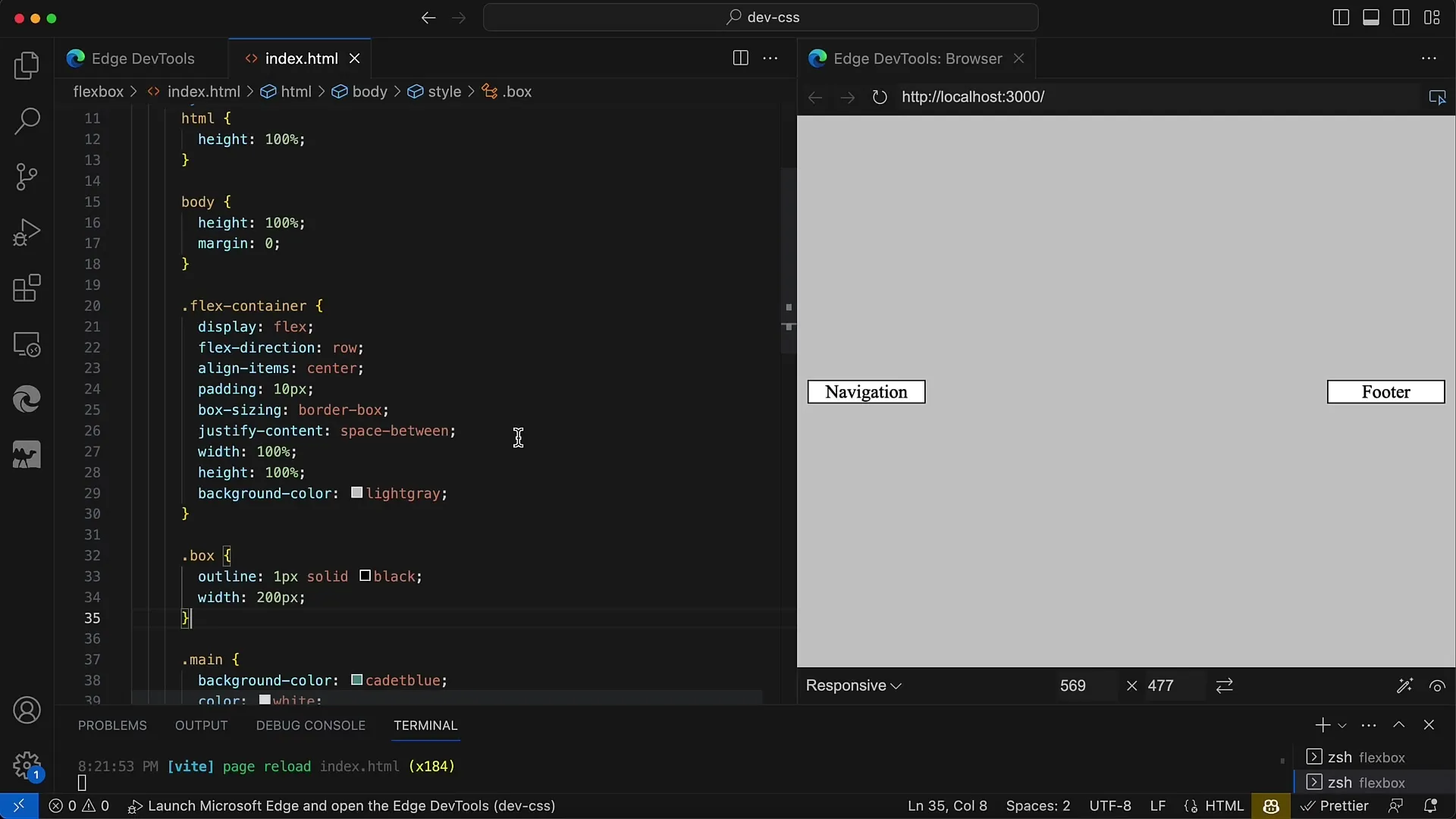
2. Ajustarea proprietăților Flexbox
Acum vom schimba proprietatea justify-content a containerului pentru a distribui spațiul între elemente în mod optim. În acest tutorial, vom folosi space-between ca valoare. Acest lucru se asigură că spațiul disponibil este distribuit egal între elementele.
3. Adăugarea de Padding și Box-Sizing
Pentru a ne asigura că aspectul layout-ului nostru este plăcut și că niciun conținut nu este prea aproape de margine, setează proprietatea box-sizing pe border-box. Acest lucru împiedică elementele să iasă în afara marginilor containerului în mod neașteptat. De asemenea, adăugăm un padding de 10 pixeli pentru a asigura o distanță plăcută față de margine.
4. Crearea navigației și a butoanelor
Acum poți adăuga elementele de navigație. Aceste elemente ar trebui să fie așezate în interiorul containerului principal. Poți folosi, de exemplu, linkuri pentru "Înapoi", "Export" și "Previzualizare". Acestea sunt listate în containerul Flex și distribuite uniform datorită valorii space-between.
5. Acordarea de proprietăți flexibile fiecărui element în parte
În cazul în care dorești să plasezi mai multe elemente în mijloc, cum ar fi o casetă de unelte cu mai multe butoane, poți face acest lucru plasând aceste elemente de control, de asemenea, în containerul Flex. Flexbox se ocupă de aliniere și le plasează în mijlocul dintre navigația din stânga și cea din dreapta.
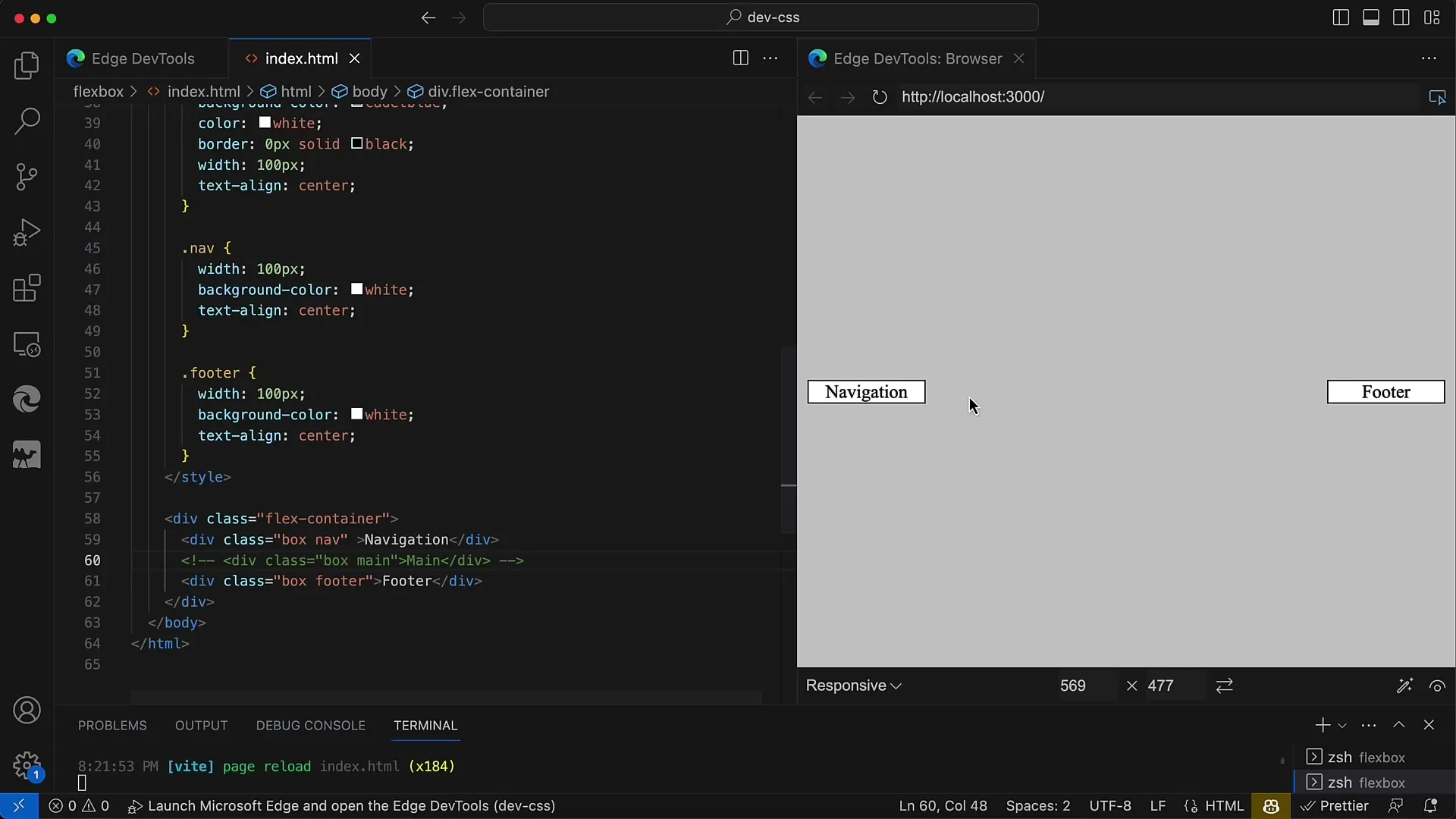
6. Utilizarea space-evenly ca alternativă
Deși space-between este o opțiune excelentă, poți folosi și space-evenly pentru a distribui spațiul în mod egal între toate elementele, inclusiv la margini. Cu toate acestea, acest lucru duce la faptul că distanța dintre toate elementele este aceeași. În multe cazuri, totuși, este posibil să vrei ca elementele exterioare să rămână aproape de margine.
7. Repetare și ajustare
Poți testa în continuare aspectul layout-ului modificând lățimea containerului. Layout-ul reacționează dinamic, în funcție de dimensiunea containerului. Acesta este un avantaj crucial al Flexbox, deoarece se adaptează automat pentru a asigura o interfață utilizator flexibilă.
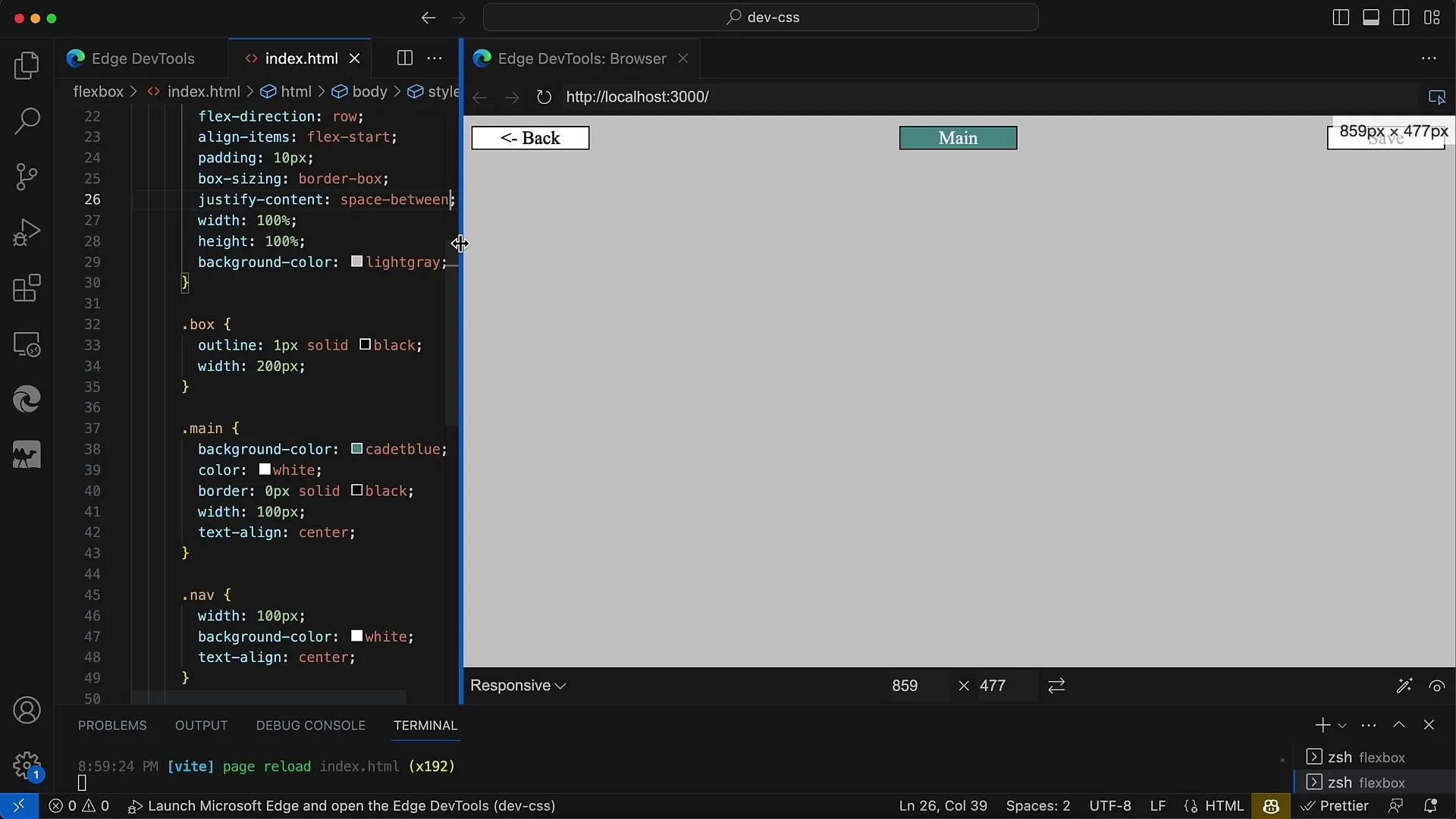
Rezumat
În acest tutorial, ne-am ocupat de tehnologia Flexbox în CSS. Ai învățat cum să creezi un layout flexibil și atrăgător folosind justify-content și în special space-between, care aranjează profesional elementele de navigare și butoanele. Flexbox îți oferă posibilitatea de a realiza layout-uri complexe ușor, fără a fi nevoie să adaugi containere suplimentare.
Întrebări frecvente
Cum utilizez justify-content în Flexbox?Poți folosi justify-content pentru a fixa alinierea elementelor de-a lungul axei principale. De exemplu: justify-content: space-between; asigură distanțe între elemente.
Care este diferența dintre space-between și space-evenly?space-between distribuie spațiul disponibil doar între elemente, în timp ce space-evenly distribuie spațiul în mod egal între toate elementele, inclusiv marginile.
Cum pot ajusta dimensiunea containerului Flex?Poți ajusta dimensiunea containerului Flex simplu prin proprietățile CSS precum width şi height. Flexbox reacționează dinamic la aceste modificări.


